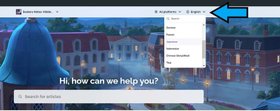問い合わせとデータ移行
英語版ですが 運営への問い合わせの動画です
【公式facebookより】
ゲームに関する問い合わせ
当wikiではゲームに関する不具合は対応できません 不具合が起きた場合は 運営に問い合わせください
| サポートIDが分からない場合 |
何らかの理由でゲーム内の設定画面が表示されない場合は、以下の場所でサポートIDを確認することができる
- ロード中画面の左上(Android、Amazon、Windows)
- デバイスの設定画面:「設定」-「Seekers Notes」-「Support ID」(iOS)
見つける事が出来ない場合、以下の情報(わかる範囲で)とともにサポートに連絡
- ユーザー名
- プレイヤーレベル
- ギルド名
- 最後にゲームにログインした日付
- アカウントを作成した日付
| ゲーム外からの問い合わせ |
- アプリがすぐに落ちる ゲームが起動しない等のトラブルでゲーム内から問い合わせができない場合
公式のお客様サポート : support@mytona.com へメール
または サポートページから問い合わせ
上記の場所から日本語に変更できる(Windows)
- スマホからは ページを下までスクロールすると言語の変更ボタンがあるのでそこから変更する
| ゲーム内からの問い合わせ |
マップ画面の右上にある歯車マークから
▽
設定タブの「ヘルプ&サポート」をタップorクリック
▽
- よくある質問や運営への問い合わせの画面が表示される
- F&Qを読んでもわからない場合は 運営へ問い合わせをすると回答してもらえる
- お問い合わせボタンが表示されない時は いずれかの項目を開き右下にある『お役に立ちましたか?』の「いいえ」ボタンを押すと問い合わせができる
データ移行
- 機種変更のデータ移行も ゲーム内の設定メニューから [お問合せボタン]で直接運営に問い合わせをする
- データ移行には新・旧両方のデバイスのサポートIDが必要(サポートIDはゲームの設定画面内にある)
【機種変更をするときに準備するのではなく 始めたらすぐにサポートIDを保管しておくことをおすすめします】
| 【Tips】サポートIDはスクリーンショット(端末の中)だけでなく どこか端末以外の場所にも控えておく (自分宛てにメールを送信しておく事やメモに残すなど) やむを得ない事情での再インストールや 端末の紛失や故障などの予期せぬ理由での機種変更などの際にも サポートIDが分かればデータを復活できる |
- Facebookアカウントと連携している場合
古い端末から新しい端末にセーブデータ(ゲームの進行度)を移したい場合、一旦古い端末上で Facebookアカウント をログアウトにする。次に、新しい端末上で Facebook 経由でゲームにログインする。
新しくゲームをダウンロードした場合は、新しいIDとオプションを得るためにチュートリアルを進める。
その後、ゲームを閉じ再起動するとFacebookアカウントに連携できる。
ゲームに接続できない
ゲームに接続できない問題は こちらを参照してください。
接続トラブル